Току-що внедрихме това, като нова функция, която позволяваща използването на изчисления въз основа на конкретни условия.
За да научите повече за това, ето моята тестова форма.
Ще я използваме, като справка за стъпките, споменати по-долу.
1. В конструктора на форми отидете в Настройки> Условия.
2. След това изберете опцията Актуализиране/Изчисляване на поле.
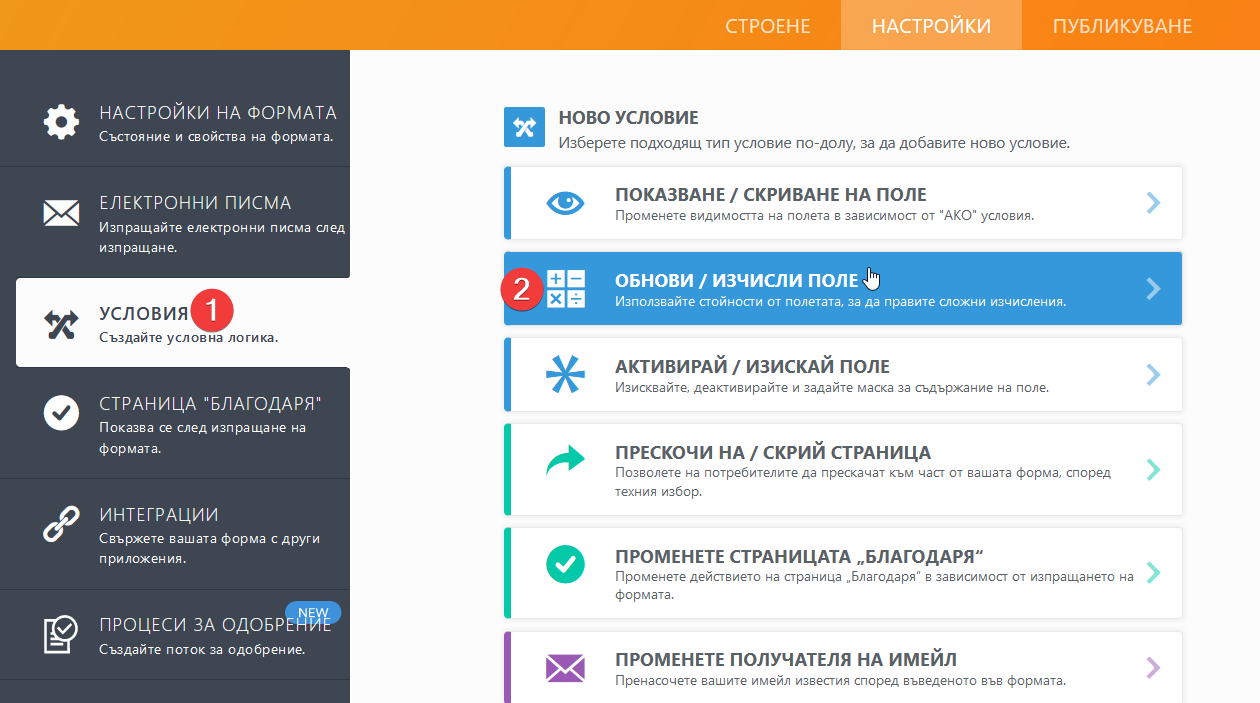
3. Първо, настройте АКО твърдението – това е правилото, което трябва да бъде изпълнено, за да може условната логика да задейства действието си. След това настройте оператора НАПРАВИ, за да изчислите стойността на полето.
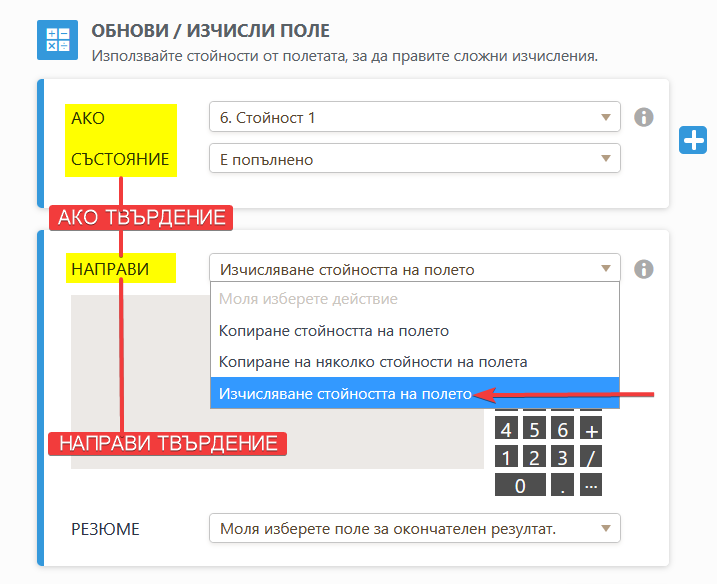
Извършете изчисления
По-долу е скрийншот на мястото, където можем да направим изчисление, като използваме въведеното от други полета. В моя случай ще добавя текстовите полета Номер 1 и Номер 2, след което ще ги изведа резултата в тексто поле с име “Общо”. Това условно действие ще се случи само, АКО текстовото поле номер 1 е попълнено. Можете да видите това в моята тестова форма.
Можете да добавите другите полета на формата, като щракнете върху бутона “Добавяне на поле”. Уверете се, че полетата са зададени на 0-9, което означава, че стойността им е цифрова. Можете също така да вмъкнете ваша собствена формула тук, можете да видите цифровата клавиатура от дясната страна и математическите функции там.
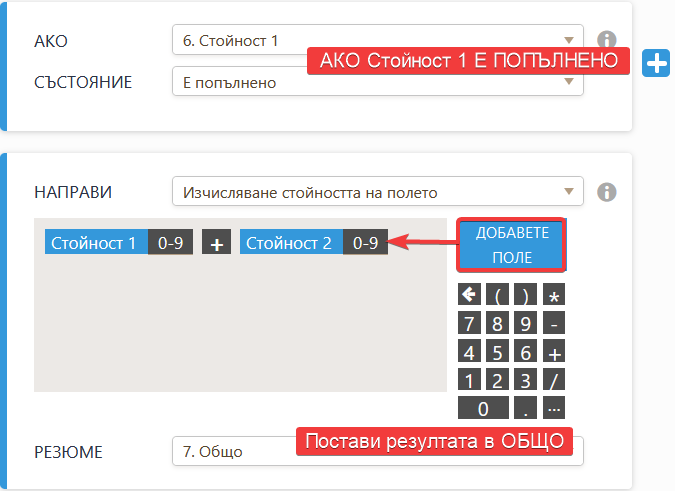
След като щракнете върху бутона “Запази”, ето така изглежда в моя списък с условия.

Ето как изглежда в преглед на формата на живо:
Вмъкване на текст
Сега как да вмъкнете статичен текст? Просто напишете текста в полето за текстова област под оператора НАПРАВИ. Задайте целевото поле, където искате да изведете текста. В моя случай това условно действие се случва, когато конкретното падащо поле във формата ми е зададено на „Да“. Забележете, че цвета на фона се различава от цифровия вход. Трябва да има светлокафяв фон (за текстове) вместо черен (за числа).
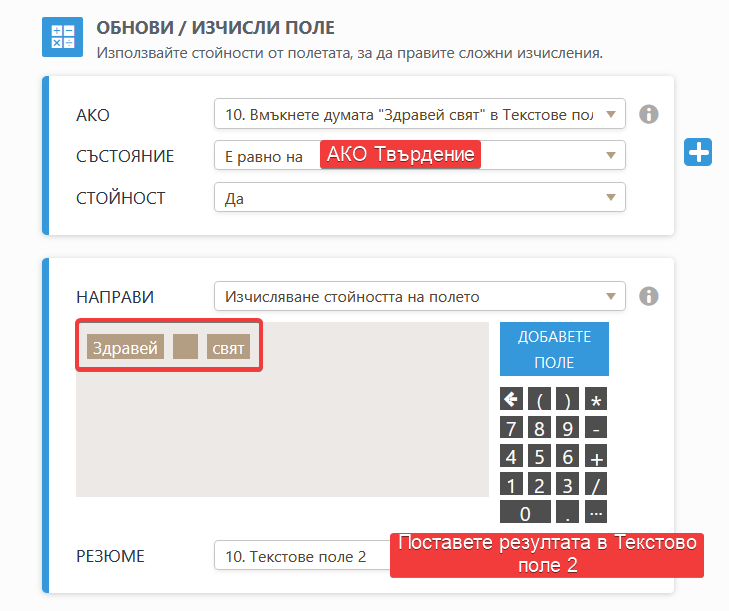
Ето как изглежда в моя списък с условия:

Ето как изглежда в преглед на формата на живо:
Честито! Вече можете да вмъквате статичен текст или да извършвате
ваши собствени изчисления с помощта на условна логика.
Ето някои свързани ръководства, които може да искате да разгледате:
Как да попълните поле със стойност от друго поле
Как да манипулирам текстов низ с условия и изчисление
Имате въпроси? Моля уведомете ни по-долу!


























































Изпратете коментар: